Bilgisayarı Virüsten Temizleme Adımları
Bilgisayarı virüsten temizleme bazı durumlarda oldukça zorlu olabilir Eğer bilgisayarınızın performansı yavaşladı mı ve virüslerden şüpheleniyor musunuz? Endişelenmeyin, doğru yerdesiniz! Bu blog yazımızda, bilgisayarınızdan virüsleri temizlemenin adımlarını adım adım açıklayacağız. Bilgisayarınıza tekrar hız kazandırmak için neler yapmanız gerektiğini öğrenmek için okumaya devam edin!
İçindekinler
Bilgisayarı Virüsten Temizlemenin Önemi
Bilgisayarlar hayatımızda vazgeçilmez bir yer tutmaktadır. İşlerimizi halledebilmek, iletişim kurabilmek ve eğlenmek için kullandığımız bu cihazların işlevselliği önemlidir. Ancak bilgisayarlarımızı kullanırken dikkat etmediğimiz durumlarda, virüsler bulaşabilir ve cihazlarımızın performansını olumsuz yönde etkileyebilir. Bu nedenle bilgisayarı virüsten temizlemek oldukça önemlidir.
Virüsler, kötü niyetli yazılımlardır ve genellikle internet üzerinden veya başka bir enfekte cihazdan bilgisayarımıza bulaşırlar. Bilgisayarınız yavaşladığında, aniden kapanma sorunları yaşıyorsanız veya bazı dosyalarınız kayboluyorsa, muhtemelen bir virüsün varlığından şüphelenebilirsiniz. Virüsler ayrıca kişisel verilerinizi de tehlikeye atabilir ve hassas bilgilerinizin çalınmasına neden olabilir.
Bu nedenle, bilgisayarınızı düzenli olarak virüslere karşı taratmalısınız. Bir antivirüs programı kullanarak sisteminizin sürekli korunmasını sağlayabilirsiniz. Ancak ne kadar dikkatli olursanız olun, zaman zaman virüslere yakalanma ihtimali her zaman vardır. Bu nedenle bilgisayarı virüsten temizlemenin önemi büyüktür.
Birçok kişi, virüslerle mücadele etmek için kendi yöntemlerini kullanmaya çalışır. Ancak bu yanlış bir yaklaşımdır ve cihazınızda daha fazla hasara yol açabilir. Bunun yerine, profesyonel bir yardım almak en doğru seçenektir. Bilgisayarınızı virüsten temizlemek için bölgenizdeki uzmanlardan yardım alabilirsiniz.
Bilgisayarınızı virüsten temizlemenin ilk adımı, tüm dosyalarınızı yedeklemektir. Dosyalarınızın kaybolmasına karşı önlem olarak yedekleme yapmanız son derece önemlidir. Daha sonra antivirüs programınızı
Bilgisayarı Virüsten Temizleme İşlemlerini Adım Adım Anlatalım
Adım 1: Güvenli Moda Başlatma
Bilgisayarınızın virüslerden tamamen temizlenmesi için ilk adım, sisteminizi güvenli modda başlatmaktır. Güvenli mod, bilgisayarınızı normalden farklı bir şekilde başlatarak sadece temel sistem dosyalarının çalışmasına izin verir ve böylece zararlı yazılımların etkinleşmesini engeller.
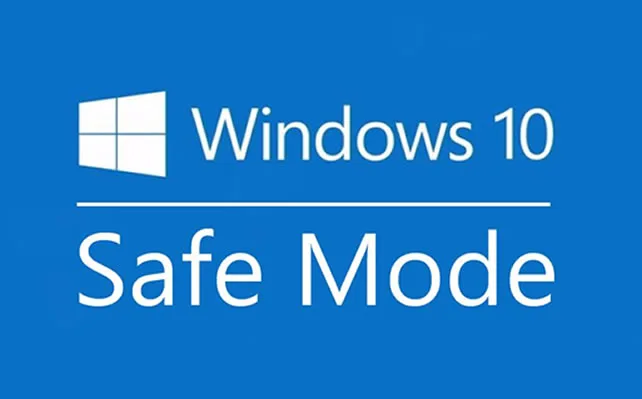
Güvenli moda geçmek için öncelikle bilgisayarınızı kapatmalısınız. Ardından açma düğmesine basılı tutun ve bilgisayarınız açılana kadar bekleyin. Bilgisayarınız açılırken F8 tuşuna basılı tutun. Bu, size gelişmiş önyükleme seçenekleri menüsünü gösterecektir.
Menüde “Güvenli Mod” seçeneğini bulun ve Enter tuşuna basarak seçin. Bilgisayarınız güvenli modda tekrar başlayacaktır. Lütfen unutmayın ki bu işlem bazı durumlarda uzun sürebilir.
Eğer Windows 8 veya daha yeni bir işletim sistemi kullanıyorsanız, güvenli moda geçmek için aynı şekilde hareket edebilirsiniz ancak ayarlara erişmek için diğer yöntemleri de deneyebilirsiniz. Örneğin, bilgisayarınıza girer girmez hemen Shift+F8 tuşlarına basarak da güvenli moda geçebilirsiniz.
Güvenli moda geçtikten sonra, bilgisayarınızın normalde başlayan tüm programları ve işlemleri çalıştırmamasına dikkat edin. Eğer sistem normal şekilde çalışıyorsa, virüslerin etkinleşmesine engel olabilecek bir program yükleyebilir veya mevcut antivirüs programınızı güncelleyebilirsiniz.
Eğer bilgisayarınız güvenli modda açılırken bile sorun yaşıyorsanız, muhtemelen zararlı yazılım sisteminizi tamamen ele geçirmiştir. Bu durumda yapılması gereken en iyi şey, sisteminizi bir profesyonelden yardım alarak temizlemektir.
Adım 2: Antivirüs Programıyla Tarama Yapma
Bilgisayarınızın virüslerden tamamen temizlenmesi için yapmanız gereken en önemli adımlardan biri, antivirüs programıyla tarama yapmaktır. Bu adım, bilgisayarınızdaki zararlı yazılımları bulup ortadan kaldırmanın en etkili yollarından biridir.
Bedava Virüs Temizleyici İndir 2024
Antivirüs programları, bilgisayarınızı tarayarak içinde bulunan virüsleri veya diğer zararlı yazılımları tespit eder ve size bildirim vererek bu tehditlerle ilgili işlem yapmanızı sağlar. Bilgisayarınızda antivirüs programının olması, hem gelecekteki saldırılardan korunmanız hem de mevcut tehditlerin bertaraf edilmesine yardımcı olur.
Öncelikle, bilgisayarınızda güvenilir bir antivirüs programının kurulu olduğundan emin olmalısınız. Eğer böyle bir program yoksa, internet üzerinden indirebilirsiniz. Fakat dikkat etmeniz gereken nokta, güvenilir ve lisanslı bir antivirüs programı kullanmaktır. Aksi takdirde sahte veya virüslü bir programa maruz kalabilirsiniz.
Antivirüs programının kurulumunu tamamladıktan sonra ilk olarak güncelleme işlemini gerçekleştirmeniz önemlidir. Güncellemeler, programın en son virüs veritabanına sahip olmasını sağlayarak daha etkili bir tarama yapılmasını sağlar.
Ardından, antivirüs programınızı açın ve tüm sürücülerinizi (C, D, E gibi) taratın. Program genellikle hızlı tarama ve tam tarama gibi seçenekler sunar. Tam taramanın daha etkili olduğunu unutmayın fakat daha uzun sürebilir.
Tarama işlemi bittikten sonra, program size zararlı yazılımları listeleyecek ve bunları karantinaya almanızı isteyecektir. Karantina işlemi, virüslerin bilgisayarınıza zarar vermesini önlerken aynı zamanda onları silmenize de olanak tanır.

Adım 3: Taranan Dosyaları Karantinaya Alma veya Silme
Bilgisayarınızda yaptığınız virüs taraması sonucunda, zararlı bir yazılımın varlığını tespit etmiş olabilirsiniz. Bu durumda, bilgisayarınızdaki dosyaların güvenliğini sağlamak için bu adımları izlemeniz önemlidir.
- Taranan Dosyaları İnceleyin
İlk olarak, virüs tarayıcısı tarafından tespit edilen dosyaları incelemelisiniz. Bazı durumlarda, zararlı yazılımlara sahip olduğunuzdan şüphelenilebilir ancak aslında bu dosyalar güvenli olabilir. Bu nedenle, taranan dosyalara tek tek göz atarak hangilerinin gerçekten zararlı olduğuna karar vermelisiniz.
- Karantinaya Alma veya Silme Seçeneğini Kullanın
Eğer tarama sonucunda zararlı olarak belirlenen bir dosya ile karşılaşırsanız, onu karantinaya almak veya tamamen silmek sizin tercihinize bağlıdır. Eğer dosyanın size ait ve güvenli olduğundan eminseniz, onu karantinaya almayı seçebilirsiniz. Bu şekilde dosya sisteminizin başka bölgelerine yayılmasının önüne geçebilirsiniz.
Ancak eğer dosyanın zararlı olduğuna dair kesin bir kanıtınız varsa, o zaman seçeneği silmeyi tercih etmelisiniz. Bu dosyanın tamamen bilgisayarınızdan kaldırılmasını sağlayacaktır.
- Karantinaya Alınan Dosyaları Düzenli Olarak Kontrol Edin
Karantinaya aldığınız dosyaları düzenli olarak kontrol etmeli ve güvenli olduğundan emin olduktan sonra geri yüklemelisiniz. Bazen zararlı yazılımlar, virüs tarayıcısının algılamasından kaçabilir ve daha sonra bunlar bilgisayarınıza bulaşabilirler. Bu nedenle karantinaya alınan dosyaları düzenli olarak kontrol etmek önemlidir.
Adım 4: Taratma Sonrası Temizlik ve Düzeltme İşlemleri
Bilgisayarınızı virüslerden temizlemenin en önemli adımlarından biri olan tarama işleminden sonra, bilgisayarınızda kalan zararlı dosyaların tamamen silinmesi için temizlik ve düzeltme işlemleri yapmanız gerekmektedir. Bu adımda, taratma sonrasında yapılması gereken temizlik ve düzeltme işlemlerini detaylı bir şekilde anlatacağız.
- 1. Silinen Dosyaların Geri Getirilmesinin Önlenmesi:
Tarama sonrasında, virüsler tarafından silinen dosyaların geri getirilmesini önlemek için ilk olarak “Geri Dönüşüm Kutusu”nu boşaltmalısınız. Virüsler tarafından bulaştırılmış olan dosyalar da bu kutuda bulunabilir ve tekrar açılırsa bilgisayarınıza zarar verebilirler. Bunun yanında, geçmişte indirdiğiniz programların kaydedildiği “İndirilenler” klasörünü de kontrol etmelisiniz. Eğer bu klasörde virüslü bir dosya varsa, onu da kalıcı olarak silmeniz gerekir.
- 2. Taratma Sonucunda Bulunan Zararlı Dosyaların Silinmesi:
Antivirüs programının yaptığı tarama sonucunda bulduğu zararlı dosyaları silebilirsiniz. Ancak bazı durumlarda, antivirüs programının tespit edemediği zararlı dosyalar da olabilir. Bunları bulmak için bilgisayarınızda “Zararlı Yazılım Temizleme Aracı”nı çalıştırabilirsiniz. Bu araç sayesinde bilgisayarınızdaki tüm zararlı dosyaların listesine erişebilir ve onları kolayca silebilirsiniz.
- 3. Taratma Sonrasında Yapılması Gereken Düzeltme İşlemleri:
Tarama sonucunda, virüslerin neden olduğu değişikliklerden kaynaklanan hatalarla karşılaşabilirsiniz. Örneğin, internet bağlantınızın kesilmesi veya tarayıcınızın ana sayfasının değiştirilmesi

